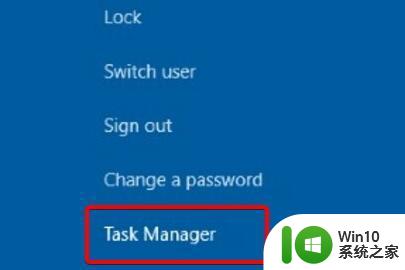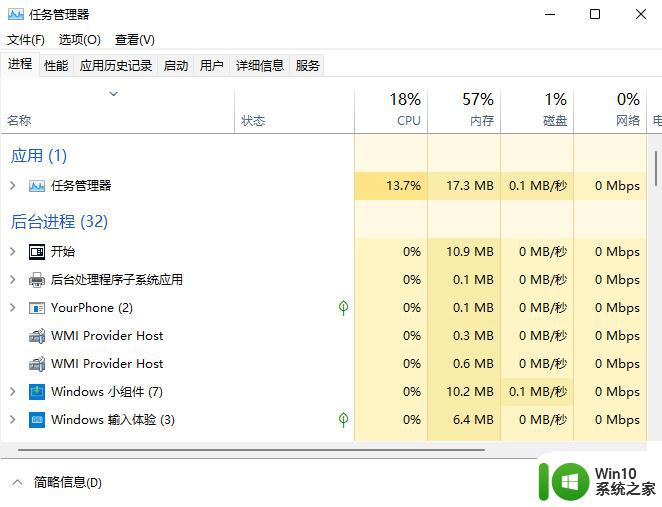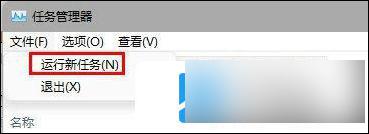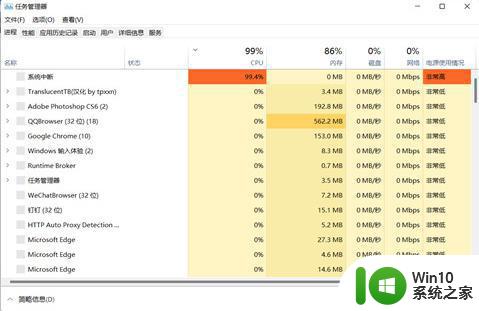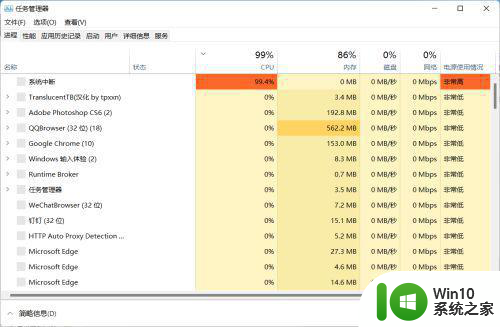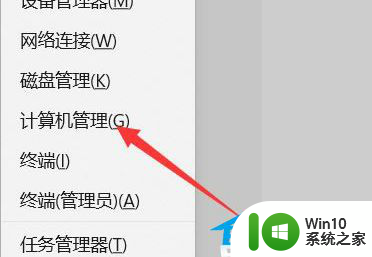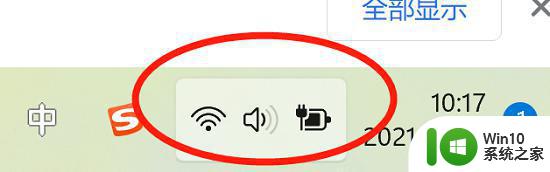Win11任务栏点击网络声音图标无反应解决方法
Windows 11是微软公司最新推出的操作系统,深受用户欢迎,有些用户在使用Win11时遇到了一个问题:右下角点击声音图标没有任何反应,小工具也无法显示。同样的情况也出现在任务栏点击网络声音图标时。这些问题给用户的正常使用带来了一定的困扰。不过幸运的是这些问题都有一定的解决方法。下面将为大家介绍如何解决这些问题,以便用户能够更好地使用Win11操作系统。
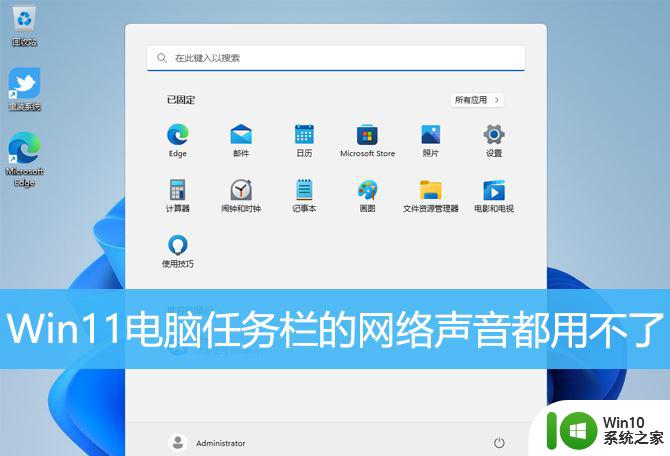
Win11系统任务栏右下角网络声音图标点击无反应
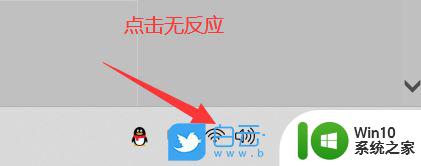
1、首先,按键盘上的【 Win + X 】组合键,或右键点击任务栏上的【Windows 开始徽标】,打开的隐藏菜单项中,选择【计算机管理】;
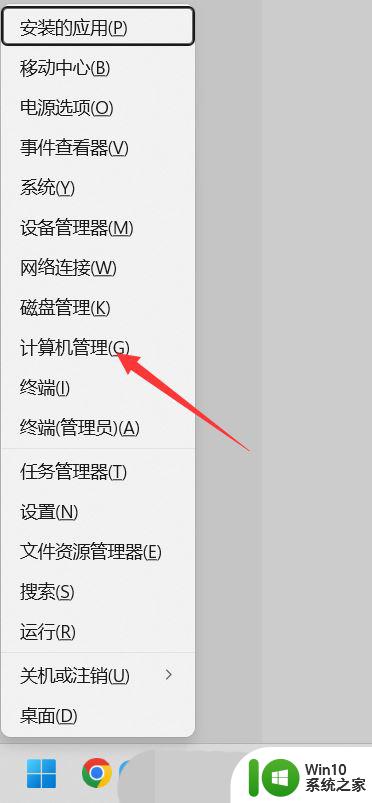
2、计算机管理窗口,左侧边栏点击展开【服务和应用程序 > 服务】;
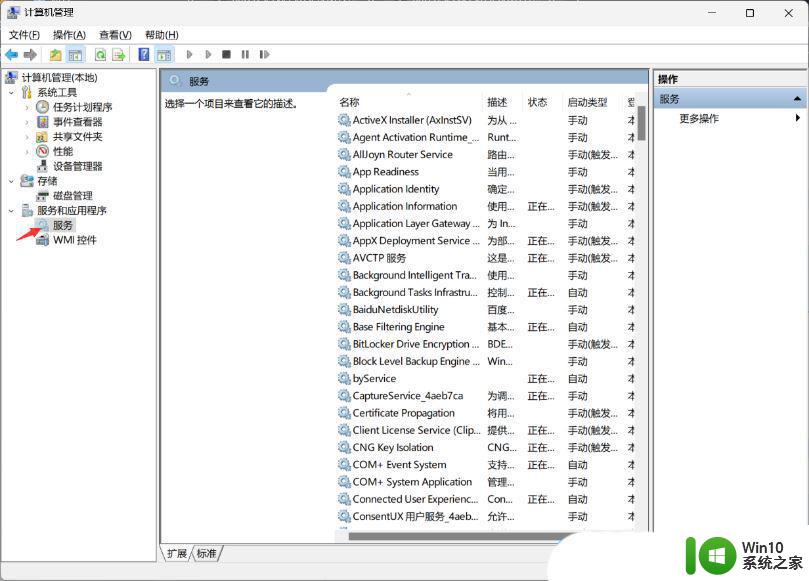
3、然后在右侧找到并双击打开名称为【Windows 推送通知系统服务】;
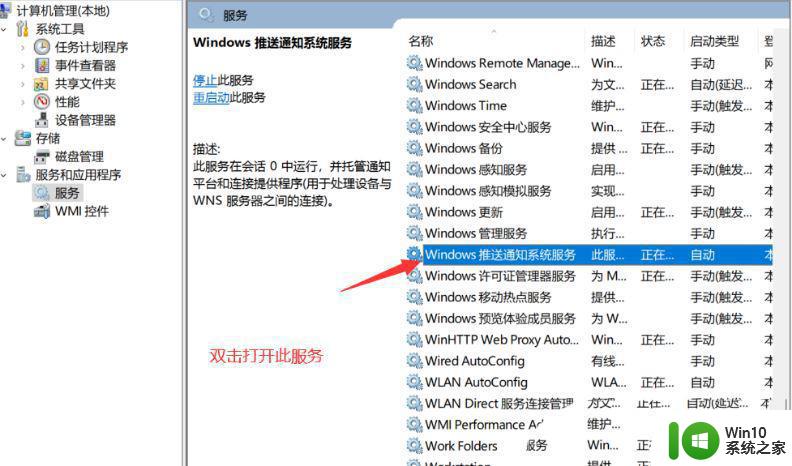
4、Windows 推送通知系统服务 的属性(本地计算机)窗口,启动类型修改为【禁用】。再点击【停止】,最后点击【确定】;
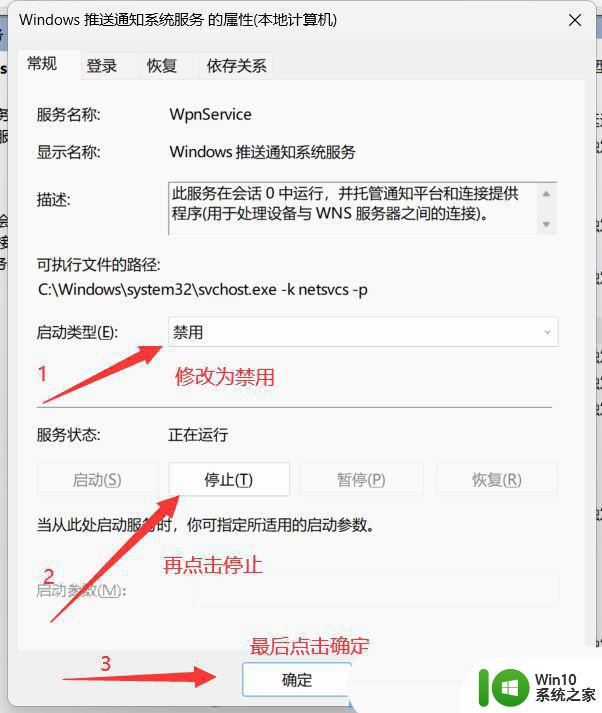
5、按【Ctrl + Alt + Del】组合键后,调出锁定界面,然后点击【任务管理器】;

6、任务管理器窗口,找到名称为【Windows 资源管理器】的进程;
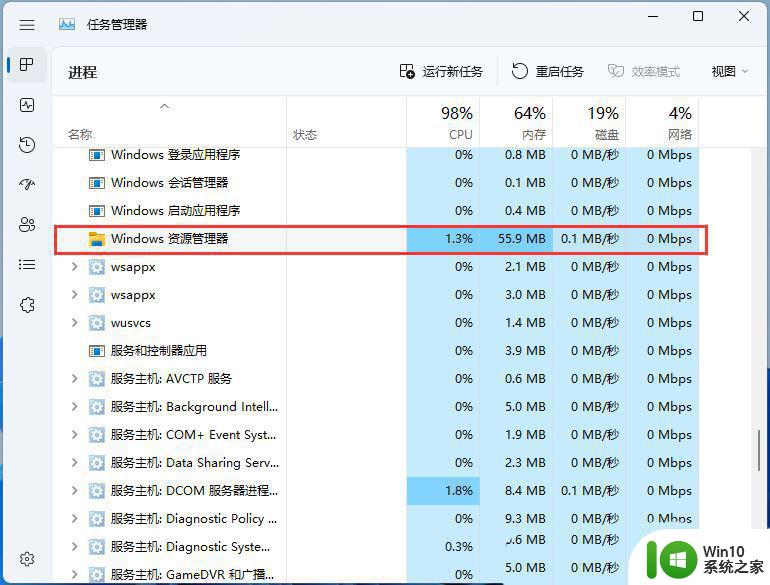
7、选择【Windows 资源管理器】进程后,再点击右上方的【重启任务】。即可重启Windows 资源管理器,这其实是Windows 资源管理器进程explorer.exe结束后,又重新启动的过程;
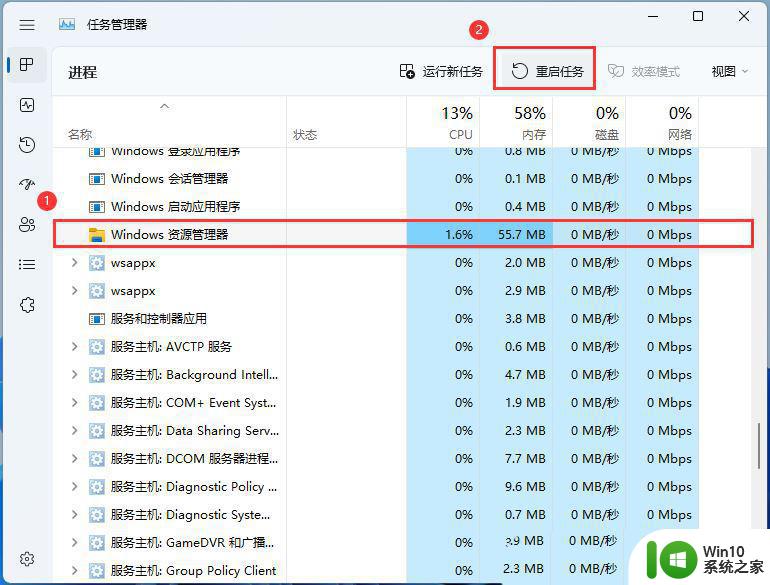
8、如果不小心结束了Windows 资源管理器进程,也可以在任务管理器窗口,点击右上方的【运行新任务】;
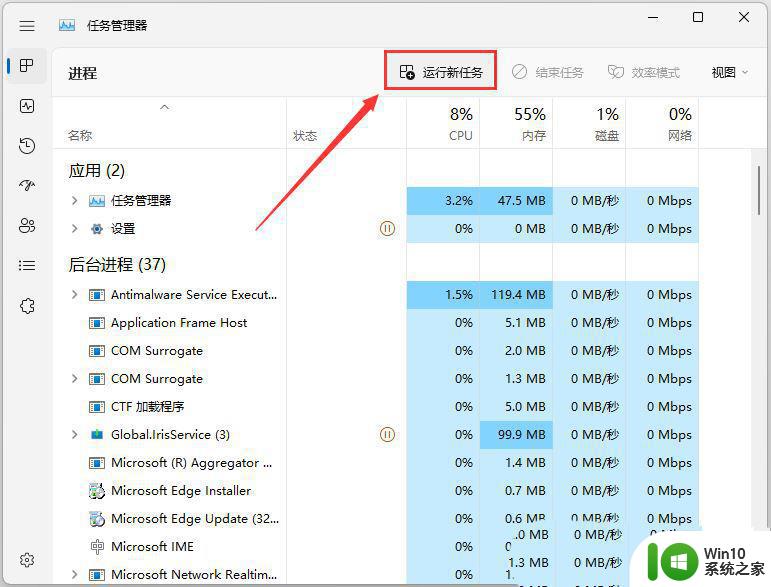
9、新建任务窗口,输入【explorer.exe】命令,按【确定或回车】,即可重新启动Windows 资源管理器(建议勾选以系统管理权限创建此任务);
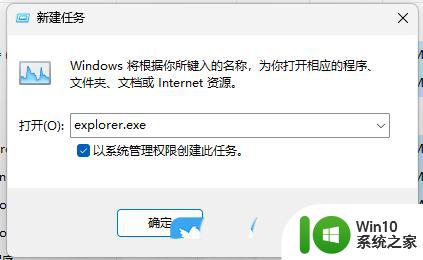
Win11耳机没有声音哪里出了问题? Win11耳机没声音的多种解决办法
Win11远程连接无声音怎么办? Win11 RDP远程桌面没有声音的解决办法
以上是关于win11右下角点击声音图标没有反应不显示小工具的全部内容,如果还有不清楚的用户,可以参考以上步骤进行操作,希望对大家有所帮助。